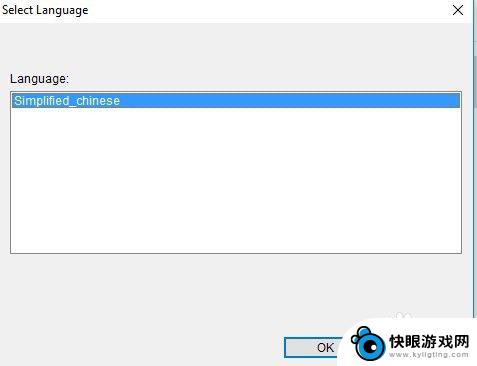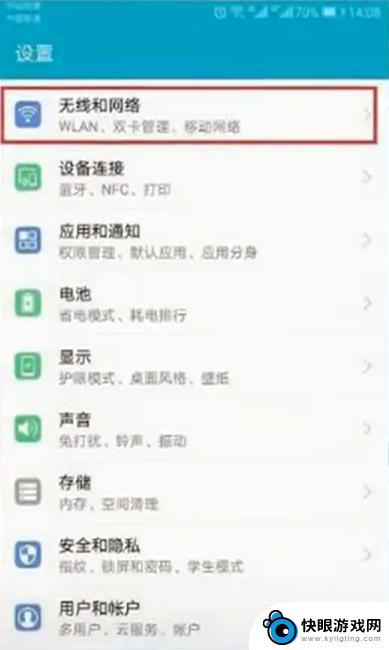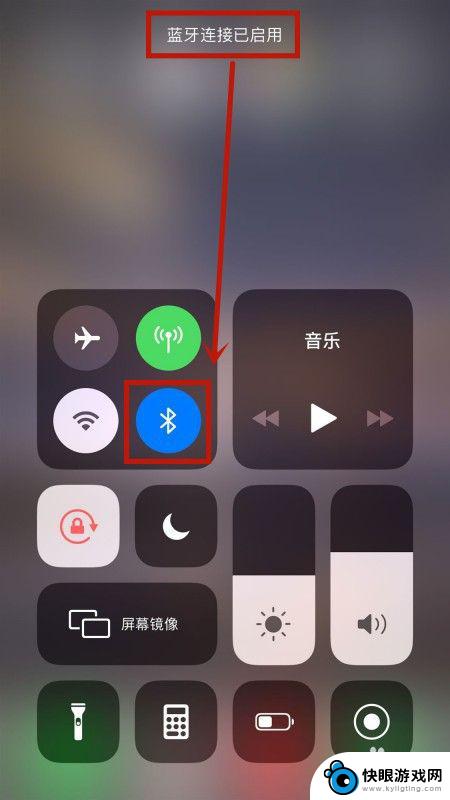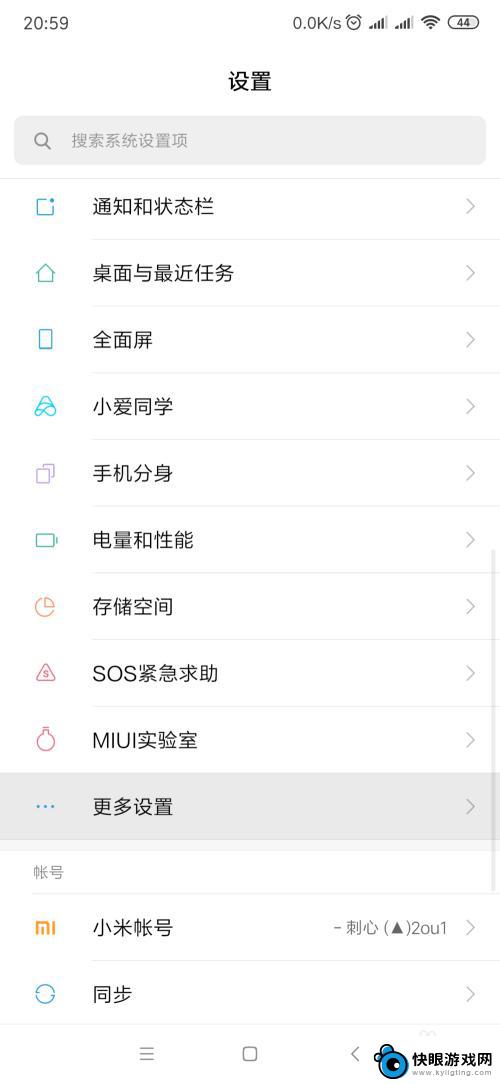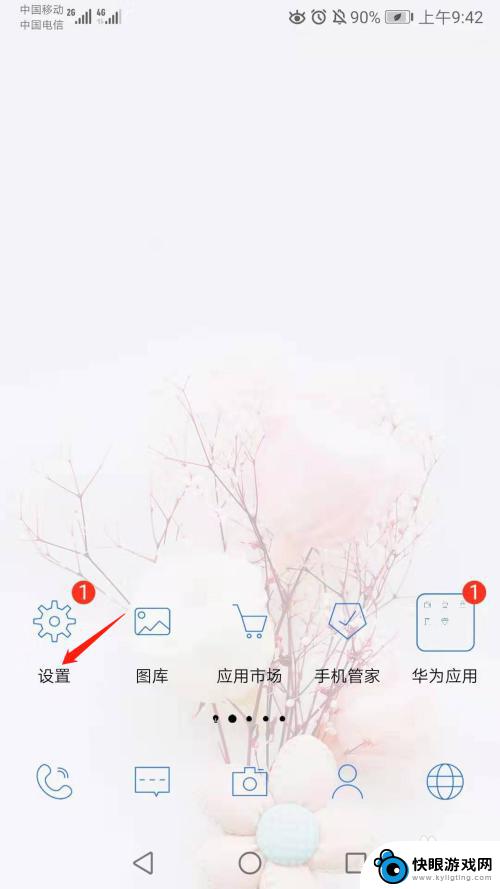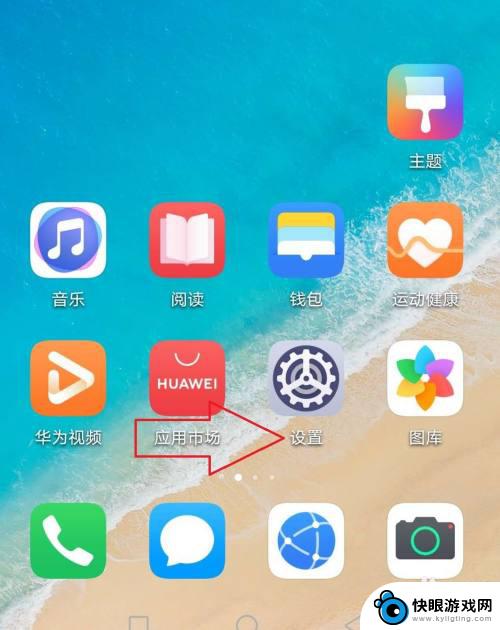佳能g3800手机连接设置教程 佳能g3800打印机如何连接手机
时间:2024-03-26来源:快眼游戏网
佳能g3800手机连接设置教程为用户提供了便捷的打印解决方案,让用户能够轻松地将手机与打印机连接起来,实现无线打印,通过简单的设置步骤,用户可以快速地将手机与佳能g3800打印机进行连接,方便快捷地打印文档、照片等内容。对于需要频繁打印文件的用户来说,这一教程将极大地提高工作效率,让打印工作变得更加便捷和高效。
佳能g3800打印机如何连接手机
操作方法:
1.首先下载 canon print app软件


2.然后按打印机Wi-Fi键数秒,按最下方绿键一下。再按Wi-Fi一下,打印机进入配对模式,在手机的Wi-Fi设置里找打印机(这是打印机变成一台没有密码的无线路由器),点击连接

3.后用刚刚装好的佳能打印app搜索打印机,找到打印机后选择你家的路由器。填入你家的路由器密码

4.点击发送设置,然后打印机收到你家路由器的ssid和password了。打印机终于连入你家的Wi-Fi。


5.然后它自动关掉配对模式,你的手机连回你家无线路由器,用佳能手机app搜索打印机,找到ok。

6.然后用电脑安装驱动搜索网络打印机,结束
以上就是佳能g3800手机连接设置教程的全部内容,如果您遇到类似问题,可以参考本文中介绍的步骤进行修复,希望这些内容对您有所帮助。